在使用电脑的过程中,遇到黑屏现象是非常令人头疼的问题。尤其是当系统崩溃到无法从硬盘启动,而手边又没有U盘等启动盘时,重装系统似乎变得尤为困难。但别担心...
2025-04-03 5 电脑黑屏
当您面对电脑黑屏并且重启无效的状况时,可能会感到焦虑和无助。电脑是现代社会中不可或缺的工具之一,无论是工作、学习,还是娱乐,都有赖于它正常运行。了解一些基本的故障排除方法是很有必要的。本文将全面介绍电脑黑屏重启无效的解决方法,帮助您一步步排除问题,恢复电脑的正常使用。
我们需要了解导致电脑黑屏重启无效的可能原因。通常,这类问题可能由多种因素引起,例如:
1.硬件问题(内存条、显卡、电源等故障)
2.软件冲突(驱动程序不兼容、系统软件故障)
3.病毒或恶意软件攻击
4.过热导致的系统保护性关闭
5.BIOS设置错误
理解了这些问题的可能原因,接下来我们就可针对性地采取解决措施。

步骤1:断电检查
第一步应该是查看所有的硬件连接是否牢固。请确保在断开电源的情况下进行此检查,以防止任何静电损害您的电脑硬件。
1.关闭电脑,并拔掉电源线。
2.打开电脑机箱(确保自己了解如何安全地操作)。
3.重新检查内存条、显卡等是否正确安装,且插槽内没有灰尘或异物。
步骤2:内存条测试
内存条是电脑运行时极为重要的组件,若内存条出现问题,可能会引起黑屏。您可以尝试以下几个操作:
1.将内存条单独插入一个槽位,依次测试每个插槽。
2.如果有多条内存条,请尝试只使用一条进行测试。
步骤3:显卡问题排除
如果使用的是独立显卡,您同样需要检查显卡是否正确安装,以及显卡驱动程序是否为最新版本。
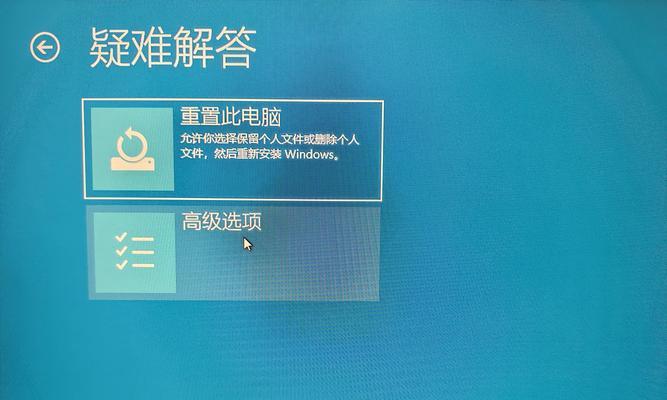
步骤1:安全模式检查
如果无法顺利进入正常模式,可以尝试进入安全模式进行故障排除:
1.重启电脑,启动时不断按“F8”键(某些电脑可能是其他键,如“Shift+F8”)进入“高级启动选项”。
2.使用方向键选择“安全模式”并按回车。
3.如果能够进入安全模式,说明问题可能与某些软件驱动冲突有关。
步骤2:更新或回滚驱动程序
在安全模式下,您可以尝试更新或回滚引起问题的驱动程序:
1.打开“设备管理器”。
2.找到可能引起问题的硬件,并右击选择“更新驱动程序”。

步骤1:系统恢复
如果怀疑是系统软件导致的问题,可以尝试使用系统恢复功能回到之前的状态。
1.在“高级启动选项”中选择“系统恢复”。
2.按照提示回退到系统之前的还原点。
步骤2:杀毒检查
若怀疑有病毒或恶意软件入侵,运行杀毒程序进行全面扫描:
1.启动您的杀毒软件。
2.执行全盘扫描。
步骤1:检查散热情况
电脑过热也会导致自动关机或无法开机。建议清理电脑内部灰尘,并检查散热风扇是否正常工作。
步骤2:BIOS设置复原
错误的BIOS设置可能会导致电脑不稳定。如果可能的话,重启电脑,进入BIOS设置,并复原至默认设置。
如果以上步骤都无法解决问题,那么电脑可能存在更深层次的硬件故障,此时建议您咨询专业的电脑维修服务。
电脑黑屏重启无效的问题可能涉及多方面的原因,排除法是解决这类问题的有效手段。从硬件检查开始,逐步到软件的冲突排除、系统及病毒感染的检查,以及过热和BIOS设置问题的检查,我们一步步接近问题的根源。如果您的问题依旧无法解决,切记不要逞能,以免造成不必要的损失,寻求专业帮助是明智之选。希望本文的指导能帮助您有效解决电脑使用中遇到的黑屏问题,恢复电脑的正常运行。
标签: 电脑黑屏
版权声明:本文内容由互联网用户自发贡献,该文观点仅代表作者本人。本站仅提供信息存储空间服务,不拥有所有权,不承担相关法律责任。如发现本站有涉嫌抄袭侵权/违法违规的内容, 请发送邮件至 3561739510@qq.com 举报,一经查实,本站将立刻删除。
相关文章

在使用电脑的过程中,遇到黑屏现象是非常令人头疼的问题。尤其是当系统崩溃到无法从硬盘启动,而手边又没有U盘等启动盘时,重装系统似乎变得尤为困难。但别担心...
2025-04-03 5 电脑黑屏

当您的电脑出现黑屏无法启动时,这不仅会困扰您使用电脑进行工作、学习或娱乐活动,同时也可能暗示了电脑存在的硬件或软件问题。凯迪仕电脑用户在遇到此类问题时...
2025-04-03 1 电脑黑屏

在利用优酷等在线流媒体平台观看视频时,偶尔会遇到电脑黑屏的问题,这可能是由于软件冲突、显卡驱动问题、系统故障等多个原因导致。本文将为您提供一整套解决方...
2025-04-03 1 电脑黑屏

台式电脑黑屏设置方法是什么?如何快速进入黑屏模式?台式电脑作为日常办公和娱乐的重要设备,随着使用时间的增长,用户经常会遇到需要将电脑设置为黑屏模式...
2025-04-02 4 电脑黑屏

电竞玩家在享受游戏乐趣的同时,经常可能遇到电脑黑屏的突发状况。这不仅影响游戏体验,还可能造成数据丢失和硬件损害。本文将结合SEO优化的要求,为你提供一...
2025-04-02 7 电脑黑屏

电脑作为我们日常工作和生活中的重要工具,其稳定运行至关重要。但有时会遇到一些令人头疼的问题,比如电脑黑屏两秒的情况。这看似短暂的时间,往往会影响到我们...
2025-04-02 4 电脑黑屏